7 cách khắc phục lỗi camera iPhone thường gặp
Trong quá trình sử dụng iPhone chắc hẳn người dùng khó tránh phải một số lỗi, bao gồm lỗi camera iPhone. Hãy cùng tìm hiểu nguyên nhân và giải pháp khắc phục lỗi camera thông qua bài viết dưới đây nhé!
Lỗi camera iPhone bị đen
Lỗi camera sau iPhone bị đen khiến màn hình camera của máy chỉ hiển thị nguyên một màu đen khiến người dùng không khỏi lo lắng. Điều đầu tiên bạn cần làm khi gặp lỗi này đó là hãy kiểm tra chiếc camera của bạn có bị vật nào đó che chắn đằng sau hay không. Nếu không, thì có thể do camera trên máy đang gặp lỗi phần cứng hoặc phần mềm.

Camera iPhone 13 Pro Max bị lỗi
Để kiểm tra và khắc phục lỗi này, bạn hãy tham khảo một số cách sau:
- Hãy thử gọi Facetime hoặc sử dụng các ứng dụng gọi điện video khác cho một người bạn nào đó. Kiểm tra cả 2 camera trước và sau trên iPhone. Nếu chúng vẫn hoạt động bình thường thì có thể yên tâm máy chỉ bị lỗi phần mềm.
- Sau khi đã xác định được lỗi phần mềm, người dùng hãy tắt hoàn toàn ứng dụng camera bằng cách nhấn phím Home 2 lần. Màn hình sau đó sẽ hiển thị các ứng dụng bạn sử dụng gần đây. Tiếp đến hãy tìm ứng dụng camera và vuốt lên để tắt nó đi.
- Giữ tổ hợp phím Home và phím Nguồn để Hard Reset thiết bị của bạn (Giữ tổ hợp phím Nguồn và phím giảm volume nếu bạn sử dụng iPhone 7 và iPhone 7 Plus). Sau đó kiểm tra lại ứng dụng Camera của bạn.
- Nếu đã thử qua các cách trên nhưng vẫn chưa giải quyết được lỗi camera màu đen thì khả năng máy của bạn gặp vấn đề về phần cứng. Lúc này bạn nên đem máy đến các trung tâm bảo dưỡng của iPhone để được tư vấn và sửa chữa.
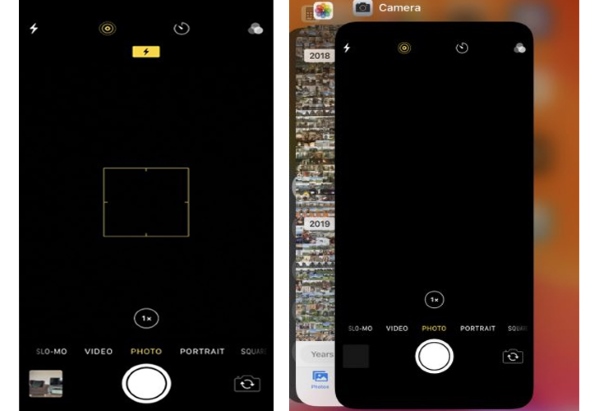
Kiểm tra và khắc phục lỗi camera bị đen trên iPhone
Lỗi ảnh chụp bị mờ hoặc mất nét
Một trong những lỗi camera mà người dùng iPhone thường gặp phải chính là khi chụp ảnh bị mờ hoặc mất nét. Với lỗi này hãy thử ngay các cách khắc phục sau đây:
- Kiểm tra ống kính camera có đang bị bẩn, bám bụi khiến ảnh chụp bị mờ và mất nét không. Nếu camera bị bám bẩn, bạn hãy thử lau sạch bằng miếng vải mềm không xơ (vải microfiber). Sau đó hãy kiểm tra lại camera của bạn lần nữa nhé.
- Lỗi camera iPhone bị rung cũng có thể là nguyên nhân khiến ảnh chụp bị mờ, mất nét. Nếu đang sở hữu iPhone có tính năng chống rung quang học OIS thì hãy thử kiểm tra vỏ kim loại hoặc phụ kiện ống kính từ có thể ảnh hưởng đến chức năng này. Hãy thử tháo những phụ kiện này ra, sau đó chụp ảnh và so sánh với hình ảnh chụp trước đó nhé.
- Nếu bạn vô tình bật tính năng khóa AF/AE trên iPhone cũng có thể khiến máy ảnh sẽ tập trung lấy nét tại tiêu điểm mà bạn đã khoá và làm mờ những thứ xung quanh. Để tắt tính năng này và bật tính năng lấy nét tự động, bạn chỉ cần chạm vào một chỗ trống trên màn hình iPhone là được.
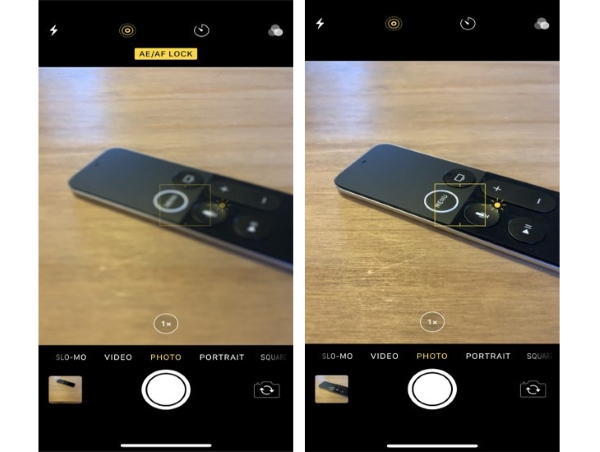
Khắc phục lỗi camera chụp ảnh bị mờ hoặc mất nét
iPhone bị lỗi camera sau và đèn flash không bật được
Mặc dù các bức ảnh sẽ trông đẹp hơn nếu không có đèn Flash, tuy nhiên trong một số trường hợp bạn cũng cần đến đèn Flash để cải thiện hình ảnh của bạn. Nếu đèn Flash của bạn không hoạt động, hãy thử khắc phục bằng một số cách sau đây:
- Kiểm tra đèn flash LED trên điện thoại iPhone bằng tính năng đèn pin. Bạn có thể truy cập từ Control Center và bật tính năng đèn pin lên xem có hoạt động bình thường hay không.
- Đảm bảo cài đặt flash được đặt thành Auto, On hoặc Off bằng cách chạm vào icon tia chớp ở góc trên cùng bên trái của màn hình.
- Hãy cẩn thận khi dùng đèn Flash trong điều kiện môi trường quá nóng. Khi đó iPhone có thể sẽ thông báo tắt đèn Flash tự động cho đến khi đèn nguội lại.
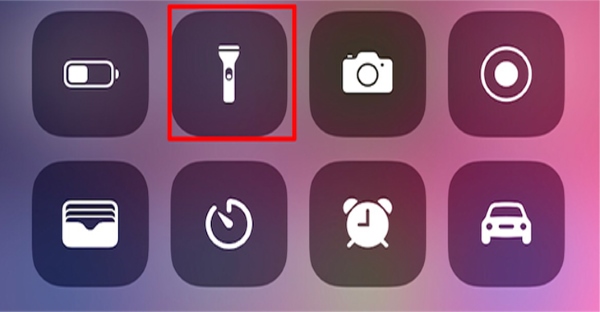
Kiểm tra đèn flash LED trên điện thoại iPhone
Hình ảnh chụp bị lật
Nhiều người sử dụng iPhone để chụp ảnh thường hay gặp vấn đề này khi chụp ảnh ngang. Và khi tải ảnh lên, ảnh lại quay về chế độ dọc không như mong muốn. Hãy thử các mẹo sau có lẽ sẽ giúp bạn khắc phục lỗi này:
- Mở Control Center trên iPhone của bạn lên và nhấn vào biểu tượng hình ổ khoá có vòng tròn xung quanh để tắt tính Khoá xoay.
- Bạn cũng có thể sửa hình ảnh theo hướng mong muốn bằng các ứng dụng thứ 3 để đảm bảo rằng hình ảnh đó nằm đúng hướng trước khi tải hoặc sửa đổi hình ảnh trên máy tính bằng trình chỉnh sửa ảnh.
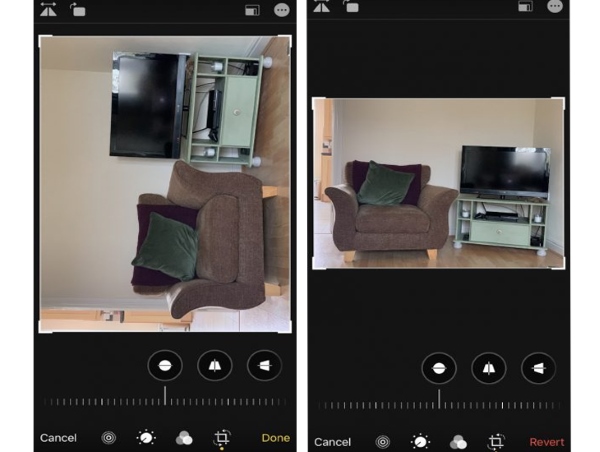
Hình ảnh chụp bị lật trên iPhone
Lỗi camera trên iPhone không hoạt động
Nếu người dùng gặp lỗi camera iPhone khi tìm ứng dụng Camera trên màn hình chính hoặc bị treo khi chuyển đổi giữa camera, có thể nguyên nhân là do cài đặt Restrictions. Để kiểm tra điều này bạn thực hiện như sau:
Bước 1: Mở vào Cài đặt (Settings) > chọn Cài đặt chung (General) > chọn Restrictions.
Bước 2: Nhập mật khẩu Restrictions.
Bước 3: Đảm bảo Camera đã được bật (màu xanh lá cây).
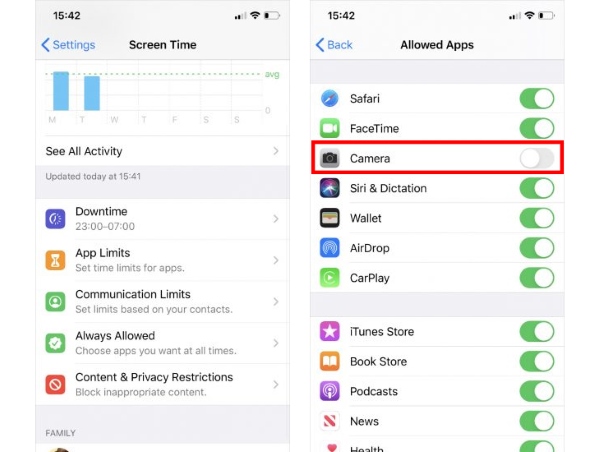
Đảm bảo Camera đã được bật
Một số cách khắc phục chung
- Sửa lỗi phần mềm
Nếu người dùng đăng gặp bất cứ vấn đề nào liên quan đến tính năng camera iPhone do lỗi phần mềm thì điều đầu tiên bạn hãy thử khắc phục lỗi phần mềm trước bằng những cách sau đây:
- Tắt ứng dụng Camera và khởi động lại.
- Khởi động lại thiết bị iPhone và mở lại camera trên máy.
- Nếu cách trên vẫn chưa giải quyết được những vấn đề trên, bạn hãy thử khôi phục cài đặt trên iPhone bằng cách: Mở Settings (Cài đặt) > chọn General (Cài đặt chung) > chọn Reset (Đặt lại) > chọn Reset All Settings (Đặt lại tất cả cài đặt) > chọn Reset (Đặt lại). Sau đó iPhone sẽ khôi phục lại toàn bộ cài đặt về trạng thái ban đầu.
- Cách cuối cùng bạn để thử khắc phục các lỗi trên chính là khôi phục thiết bị mới để xử lý các vấn đề gặp phải ở camera iPhone.
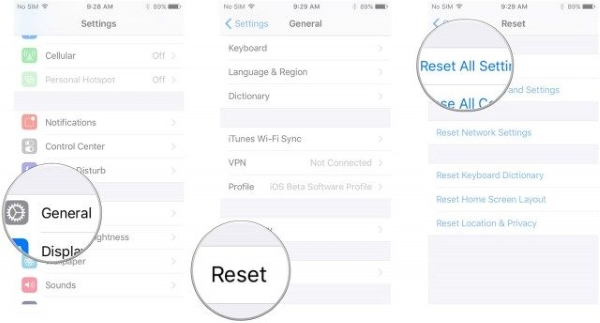
Bạn hãy thử khôi phục cài đặt trên iPhone
- Sửa lỗi phần cứng
Nếu bạn đã thử áp dụng những cách khắc phục lỗi phần mềm trên đây nhưng vẫn không sửa được lỗi camera iPhone thì khả năng cao camera iPhone của bạn có khả năng bị lỗi phần cứng. Để khắc phục lỗi này bạn hãy kiểm tra và thử những cách sau:
- Kiểm tra bề mặt camera có bị ố bẩn, bụi, bám vân tay. Nếu có hãy làm sạch và lau chúng bằng khăn mềm không xơ (vải microfiber).
- Kiểm tra camera có bị che bởi ốp lưng hay các mảnh dán hay không. Nếu có hãy thử điều chỉnh chúng và test lại camera của bạn.
- Nếu 2 cách trên vẫn không giúp cải thiện được tình trạng trên, tốt hơn hết bạn nên liên hệ đến các trung tâm bảo hành, bảo trì iPhone để được kiểm tra và sửa chữa kịp thời.

Sửa lỗi phần cứng trên camera iPhone
Trên đây là chi tiết về nguyên nhân và cách khắc phục lỗi camera iPhone thường gặp đơn giản và hiệu quả. Hy vọng bài viết này sẽ giúp các bạn sửa lỗi camera trước và sau của điện thoại iPhone khi không chụp hình được nhé!

